구글 서치 콘솔 등록 방법
구글 서치 콘솔에 등록하는 방법 역시 연동 사이트에 대한 소유주 확인과 rss제출, 사이트맵 제출 순으로 하면 됩니다.
구글 서치 콘솔 등록
1. 구글 서치 콘솔 검색 후 구글 서치 콘솔 사이트(https://search.google.com/search-console/)에 접속
2. URL 접두어 화면에 연동할 URL 주소 입력→[접속] 선택
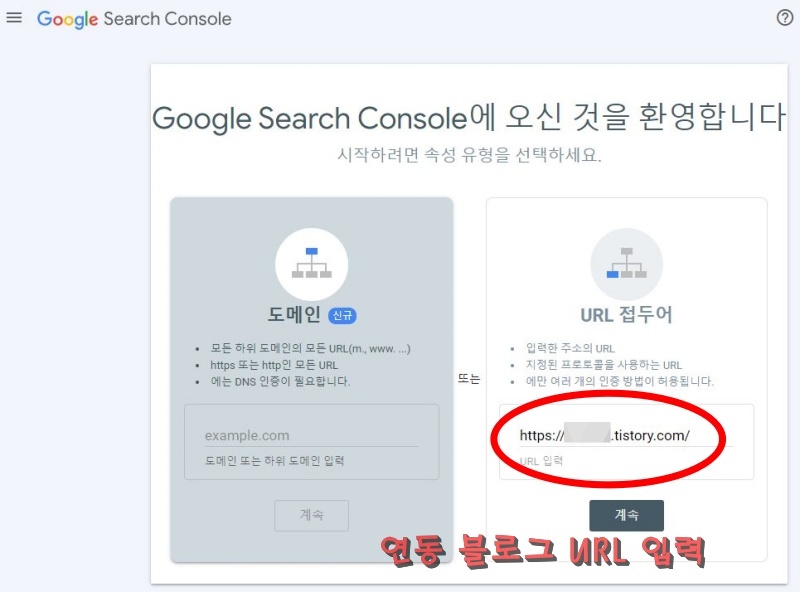
구글 서치 콘솔 접속하여 연동 블로그 사이트 URL 주소 입력 화면
3. 소유권 확인 창의 HTML 태그의 메타태그 [복사] 클릭

소유권 확인 창의 HTML 태그 복사 화면
4. 티스토리 블로그 접속 후 설정→우측 꾸미기→스킨 편집 선택→ [html 편집] 선택
5. 티스토리 블로그 [html 편집] 내용 중 3번째 줄의 <head> 뒤에 엔터 치고 복사한 메타태그를 붙여 넣기
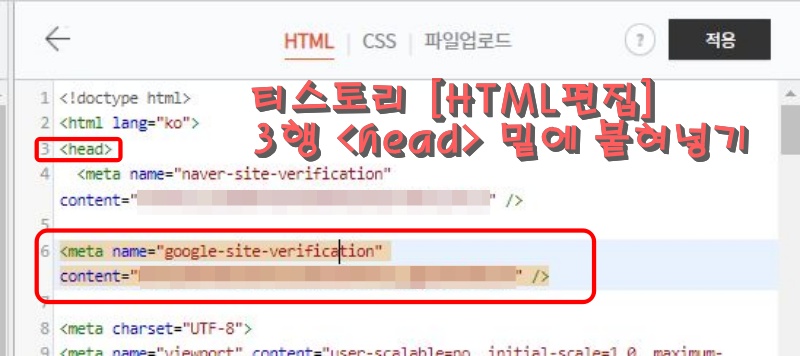
티스토리 [HTML편집} 창에 메타태그 붙혀넣기 화면
6. 구글 서치 콘솔 소유권 확인 창의 [확인] 클릭
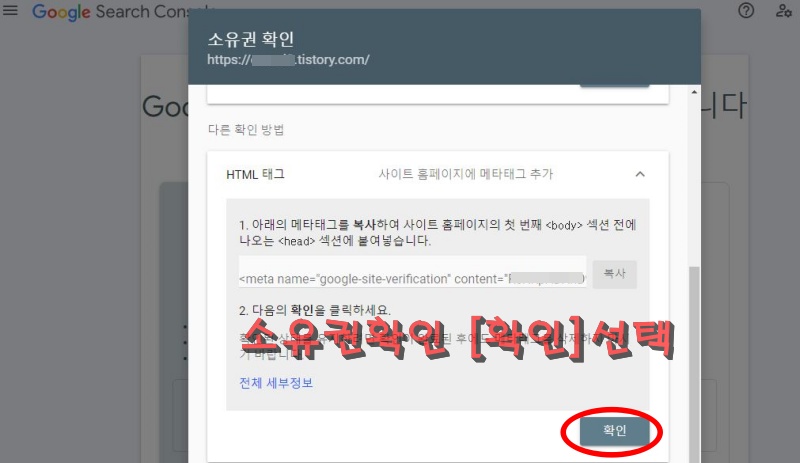
구글 서치콘솔 '소유권확인' 창의 [확인] 선택 화면
7. 구글 서치 콘솔에 연동 사이트의 소유권이 확인됨 → [완료] 클릭

구글 서치콘솔 소유권 확인 화면
구글 서치 콘솔 rss, sitemap 등록 방법
- 구글 서치 콘솔 왼쪽 'Sitemaps' 선택 후 새 사이트 맵 추가
- 연동 사이트의 URL 주소 입력 후 rss, siteamp.xml을 각각 넣어주고 [제출] 선택
- ****. tistory.com/rss→[제출]→제출된 사이트 맵에 등록된 화면 볼 수 있음
- ****. tistory.com/sitemap.xml→[제출]→제출된 사이트 맵에 등록된 화면 볼 수 있음
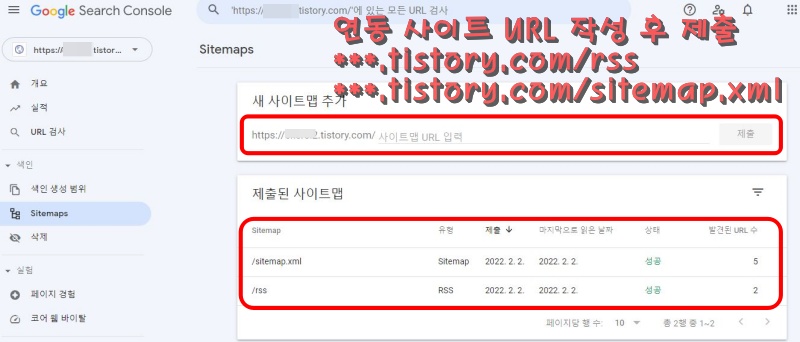
구글 서치 콘솔 rss, sitemap 제출 화면
마무리
이전 포스팅에서 네이버 검색엔진에 노출을 위한 네이버 웹마스터 도구 등록에 대해 알아보았고, 이번 포스팅에서는 구글 검색엔진에 노출을 위한 구글 서치 콘솔 등록에 대해 알아보았습니다.
'오늘의 소식' 카테고리의 다른 글
| 유튜브 영상 제작용 노트북 선택 방법 (0) | 2023.03.25 |
|---|---|
| chtgpt 사람이 썼는지? AI가 썼는지? 쉽게 확인 방법 (0) | 2023.03.25 |
| '주민등록증 모바일 확인서비스' 주민등록증이 모바일 안으로~ (0) | 2023.03.24 |
| chatgpt 사용법 | 챗gpt 필수 확장 프로그램! (0) | 2023.03.24 |
| 티스토리 설치후 초기 세팅 방법! (0) | 2023.03.23 |




댓글